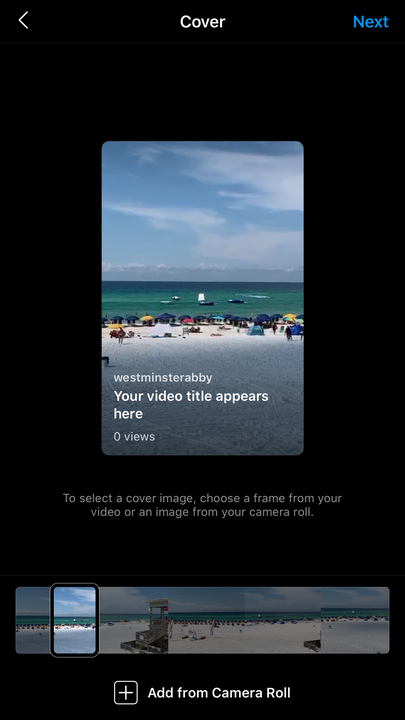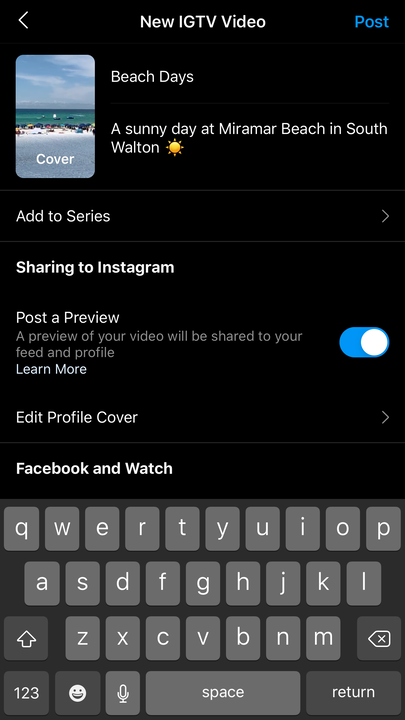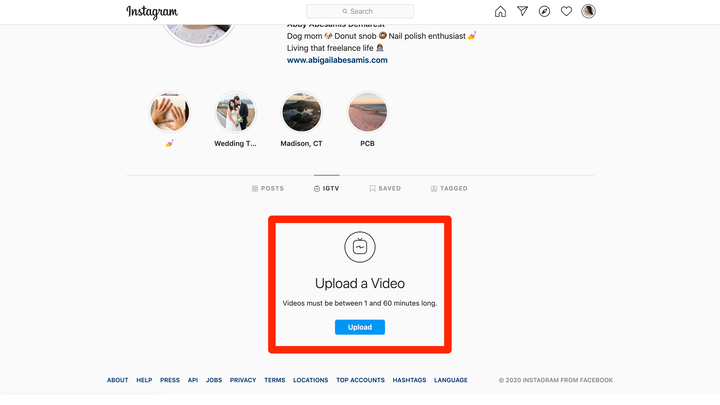Как публиковать сообщения в IGTV из приложения или веб-сайта Instagram
- Вы можете публиковать в IGTV из мобильного приложения Instagram, выбрав опцию «Длинное видео» при загрузке видео, или на рабочем столе через страницу своего профиля.
- Обычные видео в Instagram могут длиться до минуты, а видео IGTV — до часа.
- Первые 15 секунд вашего видео IGTV будут опубликованы в вашей ленте, и подписчики могут коснуться или щелкнуть его, чтобы просмотреть полное видео.
- Эта история является частью .
Обычно, когда вы публикуете видео в Instagram, оно может длиться всего минуту. Это не очень хорошо, если вы сделали более длинный фрагмент, например, короткометражный фильм.
Вот тут- то и появляется IGTV. IGTV — это раздел Instagram, который позволяет пользователям загружать и смотреть более длинные видео.
Вы можете загружать видео IGTV продолжительностью до 15 минут через мобильное приложение Instagram и до часа с помощью веб-сайта. И эти видео считаются публикациями, поэтому они не исчезнут через день, как Stories.
Однако перед публикацией необходимо убедиться, что ваше видео соответствует требованиям, изложенным в Справочном центре Instagram.
Короче говоря, ваше видео должно длиться не менее минуты. И если вы публикуете с компьютера, видео должно быть файлом .MP4 и иметь определенный размер — менее 650 МБ, если видео короче 10 минут, и менее 3,6 ГБ, если оно от 10 до 60 минут. минут.
Вот все, что вам нужно знать о публикации в IGTV с вашего телефона или компьютера.
Как разместить видео в IGTV с помощью мобильного приложения Instagram
1 Откройте приложение Instagram и коснитесь значка «плюс» в нижней части экрана.
2 Выберите видео, которое хотите загрузить, затем нажмите «Далее».
3 В появившемся меню «Поделиться как…» выберите «Длинное видео», чтобы поделиться полнометражным видео на IGTV. Нажмите «Продолжить».
Вы захотите опубликовать это как полное «Длинное видео», а не как обычное укороченное видео.
4 Коснитесь или сдвиньте прямоугольник вдоль предварительного просмотра видео, чтобы выбрать обложку для публикации IGTV. Кроме того, вы можете выбрать фотографию из фотопленки в качестве обложки, нажав значок «плюс» в нижней части экрана.
Выбрав обложку, нажмите «Далее».
У вас есть два варианта выбора обложки.
5 Добавьте название и описание к вашему видео, нажав на соответствующие поля.
6 Чтобы добавить свое видео в серию IGTV, нажмите «Добавить в серию». Если вы создаете серию впервые, вам будет предложено «Создать свою первую серию» с названием серии и необязательным описанием. Это здорово, если вы собираетесь публиковать несколько похожих видео.
7 Чтобы опубликовать предварительный просмотр вашего видео IGTV в своей ленте и профиле, убедитесь, что ползунок «Опубликовать предварительный просмотр» находится в положении «включено» (выделен синим цветом). В превью будут показаны первые 15 секунд вашего видео. Если вы публикуете предварительный просмотр, нажмите «Редактировать обложку профиля», чтобы настроить отображение обложки IGTV в вашей сетке. Нажмите «Сохранить», чтобы сохранить изменения.
Существует множество вариантов настройки вашего видео IGTV.
8 Нажмите «Опубликовать», чтобы опубликовать свое видео IGTV.
Как разместить видео в IGTV с помощью сайта
1 Перейдите в свой профиль на веб-сайте Instagram для настольных ПК.
2 Нажмите «IGTV» в строке меню прямо над сеткой фотографий.
3 Нажмите «Загрузить».
Вы можете загружать видео IGTV со страницы своего профиля.
4 Щелкните значок «+», чтобы выбрать видео, или перетащите видеофайл в поле.
5 Добавьте заголовок и описание к вашему видео, введя текст в соответствующие поля.
6 Чтобы опубликовать предварительный просмотр вашего видео IGTV в своей ленте и профиле, убедитесь, что установлен флажок «Опубликовать предварительный просмотр».
Заполните данные и опубликуйте.
7 Нажмите «Опубликовать».